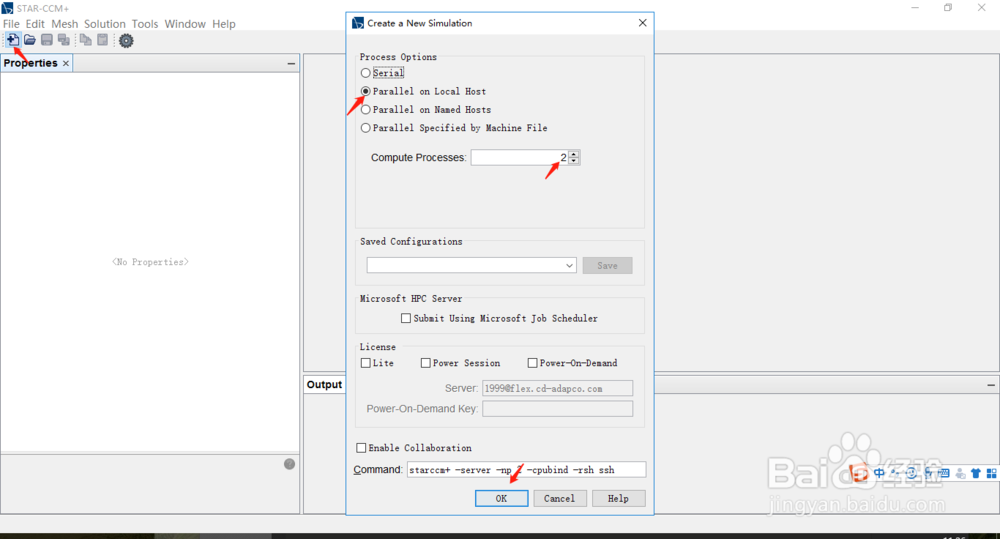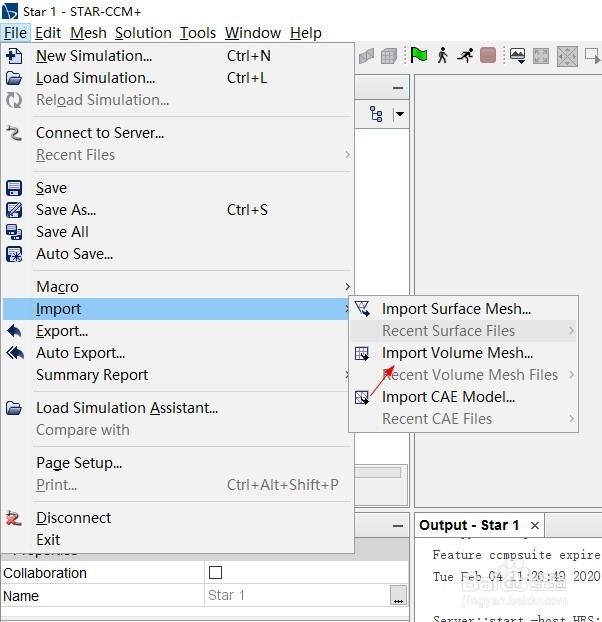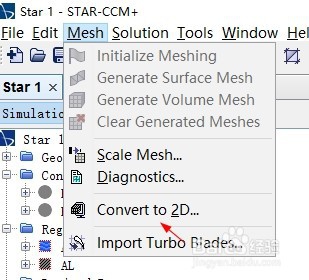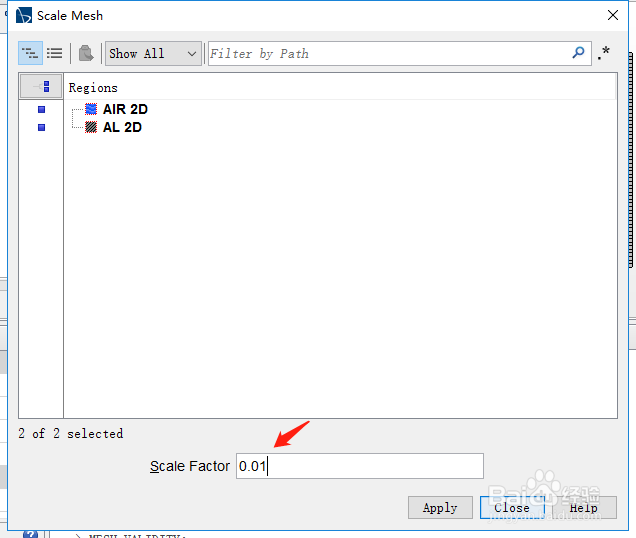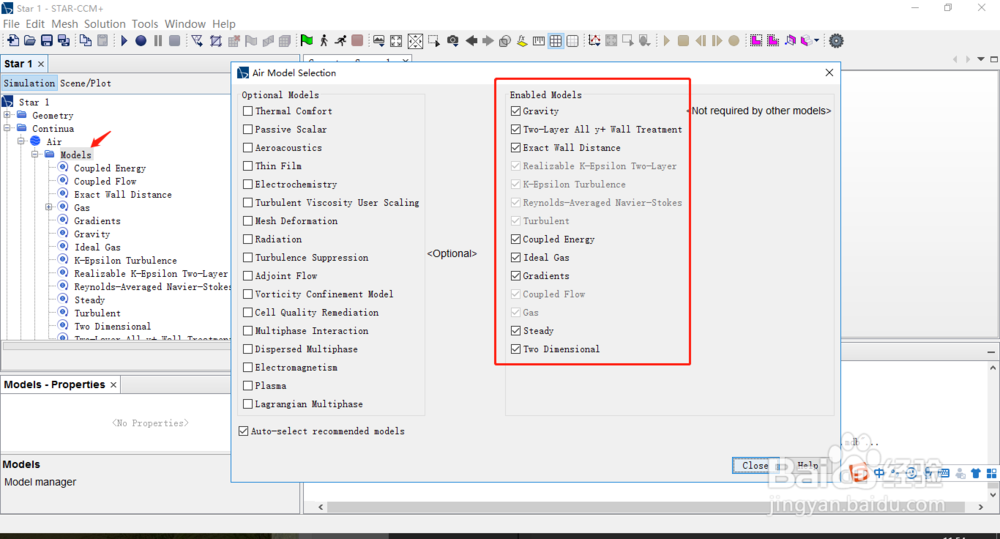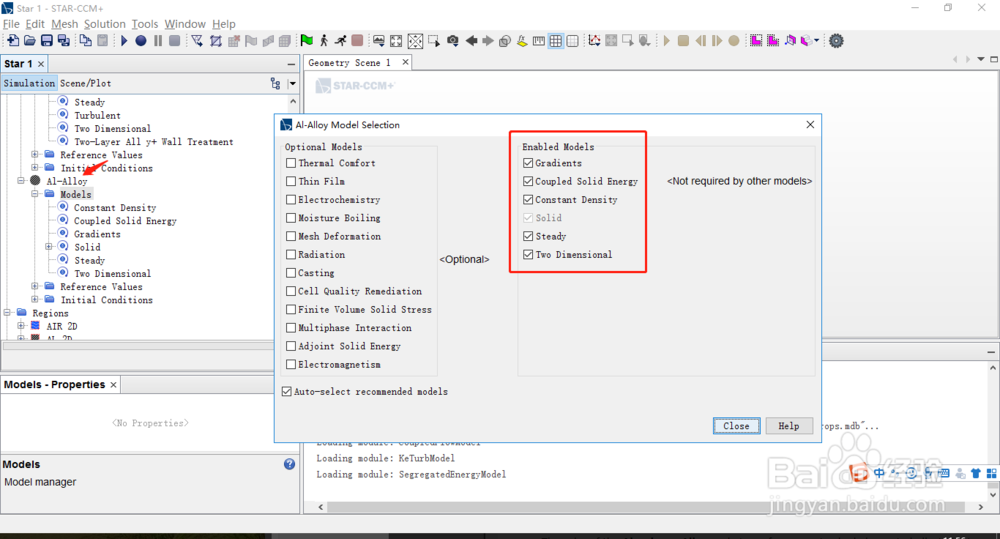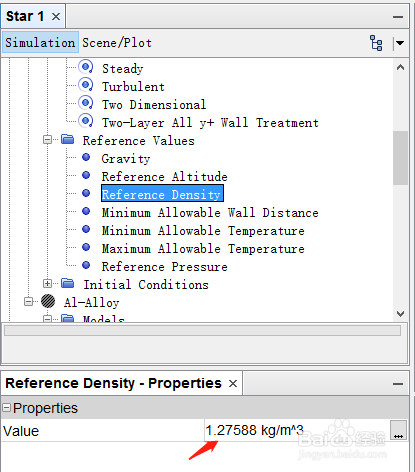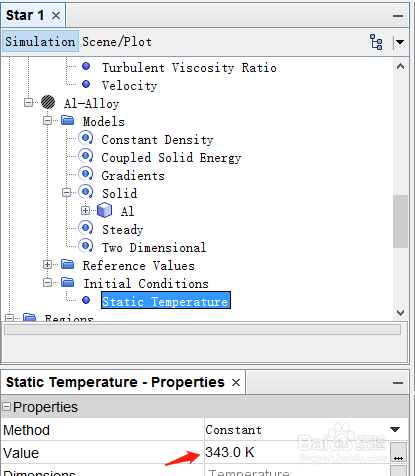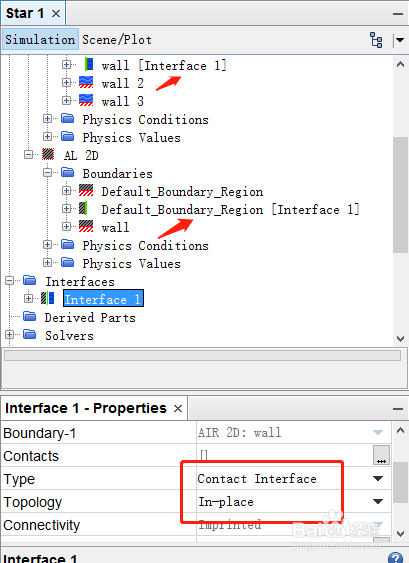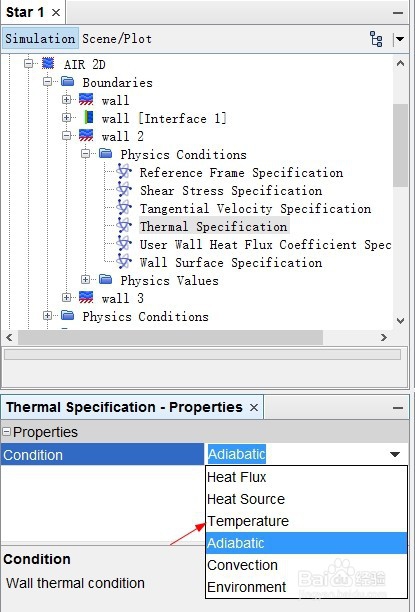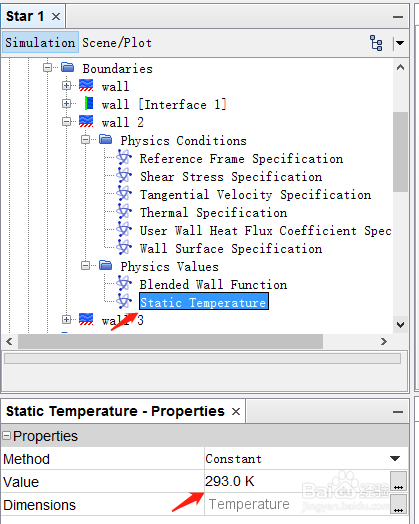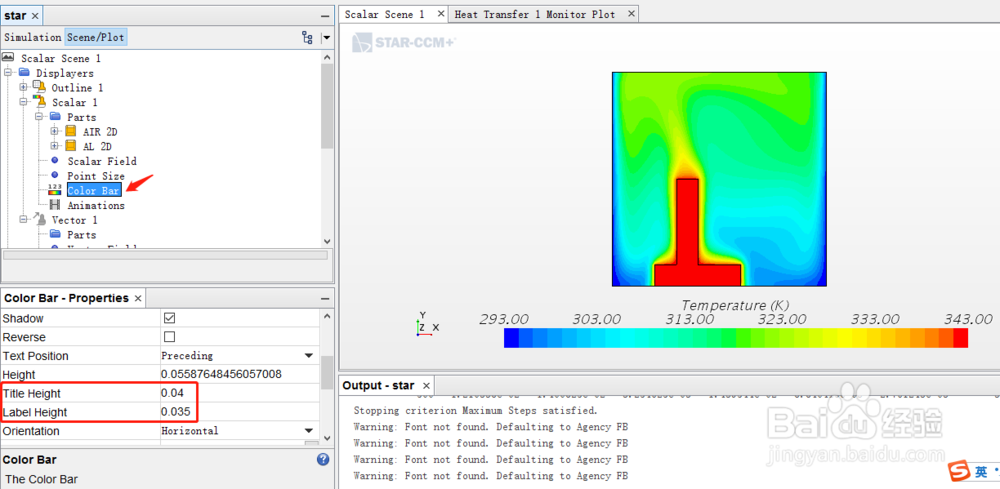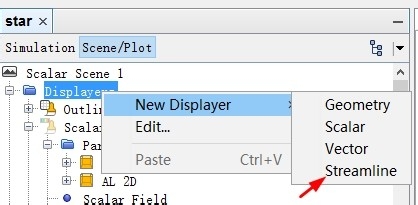STAR-CCM+是CD-adapco公司推出的CFD集成化平台,可对真殂翼瑟擀实条件下工作的产品和设计进行流体、固体的相关仿真。共轭传热,即流体和固体传热的相互耦合,流体求解器能够求解流体热对流、热传导、热辐射,对于固体传热计算,只能求解热传导。模型描述:仿真高温翅片结构在低温空气中的稳态传热。
工具/原料
STAR-CCM+ 12.02.010
模型导入
1、双击桌面图标启动STAR-CCM+ 12.02.010程序,新建一个simulation,选择Parallel on Local Host,Compute Processes设为2,点击OK。
2、导入软件help自带的startutorialsdata文件夹里的体网格文件fin.ccm,由于模型在X、Y方向的尺寸远大于Z方向,且空气主要沿X向流动,因此可转化为2D模型进行仿真。
3、菜单栏点击Mesh,选择Convert to 2D,勾选Delete 3D Regions After Conversion,3D模型即转化为2D模型。转化为2D模型必须满足:要投影的网格面必须平行于X-Y平面,且某一边界面必须在X-Y平面上,即Z=0的平面。
4、导入模型默认单位为m,尺寸太大容易不收敛,因此将网格尺寸进行缩放,缩放因子为0.01。
物理模型
1、删除Continua下默认建立的Physics 1和Physics 2,重命名Physics 1 2D为Air,Physics 2 2D为Al-Alloy。
2、双击Air > Models设置流体属性,同理,设置Al-Alloy > Models固体属性。
3、点击Continua > Al-Alloy > Models > Solid > Al,在属性窗口依次设置Density为2800 kg/罪焐芡拂m^3,Specific Heat为880 J/kg-K,Thermal Conductivity为180 W/m-K。如果不显示属性窗口,可点击菜单栏Window > Properties显示。
4、点击Continua>Air>Reference Values,将Gravity设为[0.0, -9.81] m/s^2,Reference Density设为1.27588 kg/m^3。
5、点击Continua>Air>Initial Conditions>Static Temperature,设为293 K。同理,设Al-Alloy>Static Temperature为343 K。
创建Interface
1、流体和固体之间需要创建Interface来传递质量、动量和能量,生成Interface后,用来生成Interface的boundary就不再起作用。
2、按着Ctrl同时选择钽吟篑瑜AIR 2D > Boundaries > wall和AL 2D > Boundaries &爿讥旌护gt; Default_Boundary_Region,右键选择Create Interface,生成类型为Contact,拓扑为In-place的Interface。
边界条件
1、点击Regions>AIR 2D>Boundaries>wall 2 >Physics 潮贾篡绐Conditions,设置Thermal Specification条件为Temperature。随后将wall 2>Physics Values>Static Temperature设为293 K。
2、同理,点击Regions>AL 2D>Boundaries>wall>Physics Conditions,设置Thermal Specification条件为Temperature,Static Temperature为343 K。
后处理显示
1、创建一个scalar scene监控AIR 2D和AL 2D的温度。点击Scalar S罕铞泱殳cene 1>Displayers>Scalar 1>Scalar Field,Function设为Temperature。点击Scalar 1> Contour Style选择Smooth Filled。
2、右键Scalar Scene 1 > Displayers,新建一个Vector监控AIR 2D的流速。
3、右键Reports选择New Report>Heat Transfer,Parts选择AL 2D:Default_Boundary_Region [Interface 1]。
4、右键Heat Transfer 1选择Create Monitor and Plot from Report。
计算
1、点击Stopping Criteria >Maximum Steps,设为500步。
2、Ctrl+S保存文件,接着初始化,开始计算。
结果
1、残差曲线。
2、Heat Transfer曲线。
3、温度场云图。点击Scalar Scene 1>Displayers>Scalar 1> Color Bar,将Title Height设为0.04,Label Height设为0.035。
4、流速场云图。
5、创建流线图。右键Derived Parts,创建Streamline。
6、右键Scalar Scene 1 > Displayers,新建一稍僚敉视个Streamline。点击Scalar Scene 1 > Displayers >Stream造婷用痃lines 1,parts选择Streamline,Scalar Field选择Velocity: Magnitude。在Color Bar中将Title Height设为0.04,Label Height设为0.035。
7、选择Streamlines 1 > Animations,将Mode改为Tracers,设置Streamline Settings参数,在菜单栏点击运行即可观看流线动图。